Pages
Manual d’usuari del Pages per al Mac
- Benvinguda
-
- Seleccionar text i situar el punt d’inserció
- Afegir i substituir text
- Copiar i enganxar text
- Crear una llista automàticament
- Utilitzar el dictat per introduir text
- Accents i caràcters especials
- Afegir la data i l’hora
- Afegir equacions matemàtiques
- Marcadors i referències creuades
- Enllaçar a una pàgina web, a un correu electrònic o a una pàgina al Pages del Mac
-
- Canviar el tipus de lletra o la mida de lletra
- Especificar un tipus de lletra per omissió
- Negreta, cursiva, subratllat i ratllat
- Canviar el color del text
- Afegir una ombra o un contorn al text
- Canviar les majúscules del text
- Copiar i enganxar estils de text
- Afegir un efecte de ressaltat al text
- Donar format als guionets, guions i cometes
-
- Ajustar la mida del paper i l’orientació
- Definir els marges dels documents
- Definir pàgines oposades
- Afegir, reordenar i eliminar pàgines
- Pàgines mestres
- Afegir números de pàgina
- Canviar el fons de la pàgina
- Afegir una vora al voltant d’una pàgina
- Afegir marques d’aigua i objectes de fons
- Crear una plantilla personalitzada
-
- Revisar l’ortografia
- Buscar paraules
- Buscar i substituir text
- Substituir text automàticament
- Mostrar el recompte de paraules i altres estadístiques
- Veure les anotacions
- Especificar el nom de l’autor i el color dels comentaris
- Ressaltar text
- Afegir i imprimir comentaris
- Utilitzar el control de canvis
-
- Utilitzar l’iCloud Drive amb el Pages
- Exportar a Word, a PDF o a un altre format d’arxiu
- Obrir un llibre de l’iBooks Author al Pages
- Reduir la mida de l’arxiu del document
- Desar un document gran com a arxiu de paquet
- Restaurar una versió anterior d’un document
- Traslladar un document
- Eliminar un document
- Bloquejar un document
- Protegir un document amb contrasenya
- Crear i gestionar plantilles personalitzades
- Copyright

Afegir i alinear text a l’interior d’una forma al Pages del Mac
Afegeix una forma nova i comença a escriure, o bé fes clic en una forma existent per seleccionar-la i, després, escriu el que vulguis.
Si apareix un indicador de retall
 , la qual cosa significa que hi ha massa text per mostrar a la forma, fes clic a la forma i arrossega qualsevol quadrat blanc fins que es vegi tot el text.
, la qual cosa significa que hi ha massa text per mostrar a la forma, fes clic a la forma i arrossega qualsevol quadrat blanc fins que es vegi tot el text.Per alinear el text a la forma, selecciona la forma, i, després, a la barra lateral Format
 , fes clic a la pestanya Text. Fes clic al botó Estil que hi ha a prop de la part superior i, després, fes clic a qualsevol botó de la secció Alineació.
, fes clic a la pestanya Text. Fes clic al botó Estil que hi ha a prop de la part superior i, després, fes clic a qualsevol botó de la secció Alineació.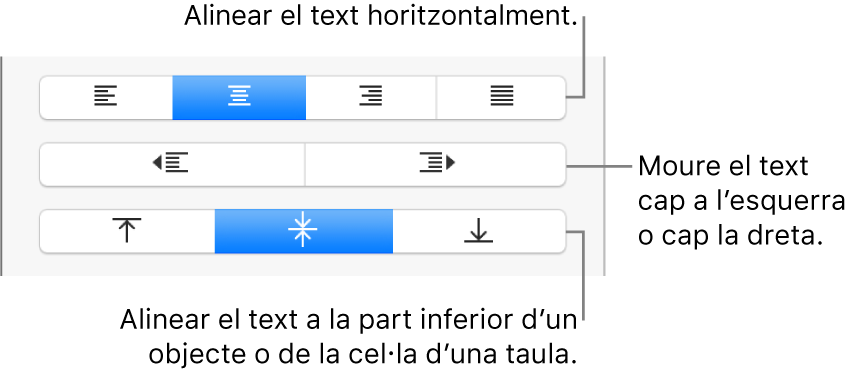
També pots col·locar un objecte dins d’un quadre de text o forma perquè aparegui integrat amb el text.
Gràcies per la teva opinió.